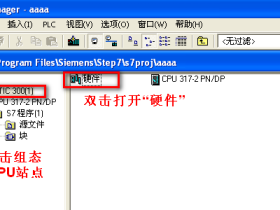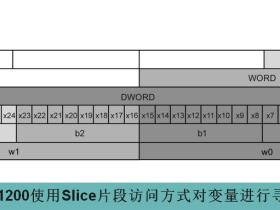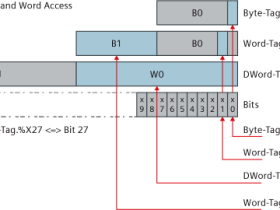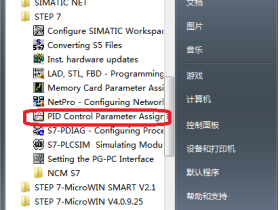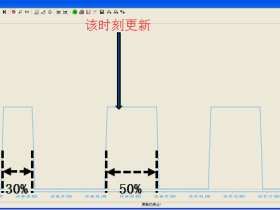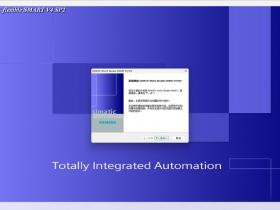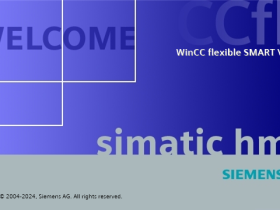如果西门子触摸屏HMI和S7 PLC通讯不上,典型现象就是画面中IO域显示#####。无法建立与PLC的通讯连接, 请按以下步骤进行排查:
1. 检查所用电缆
如果是和S7-200/300/400 进行PPI/MPI/Profibus/通讯, 可使用MPI电缆(两端针脚对应为: 3-3, 4-4, 5-5, 8-8)或Profibus电缆(两端针脚对应为: 3-3, 8-8)。
推荐使用西门子紫色的Profibus电缆和Profibus总线连接器(或称DP接头)。
可以使用自制的屏蔽双绞电缆, 但应妥善处理屏蔽和接地问题。
如果使用DP接头连接网络上的多个站时, 请务必注意DP接头终端电阻的状态,网络两端的接头为ON, 中间的为 OFF; 两端接头进线端接电缆。
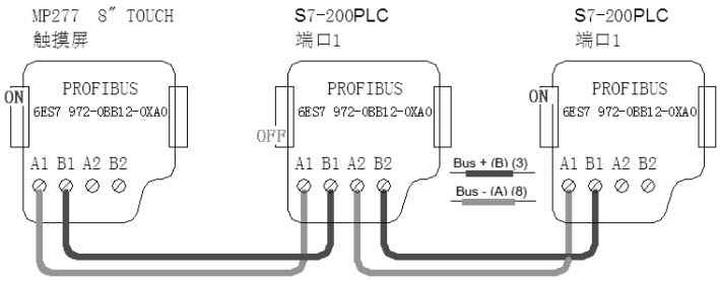
2. 检查和确认PLC 通讯口的设置
波特率必须相同。
站地址不能冲突。
选择相同的协议。
3. 在Portal 和WinCC Flexible 中检查通讯设置
通讯同级的地址要填PLC实际站地址一致。注意:如果是S7-300/400的话,需要设置槽号(槽号要Step7硬件组态中CPU的槽号一致)。
OP的地址必须是唯一的,不能和该网络中任何设备的地址重复。
波特率必须和PLC设置的一致。
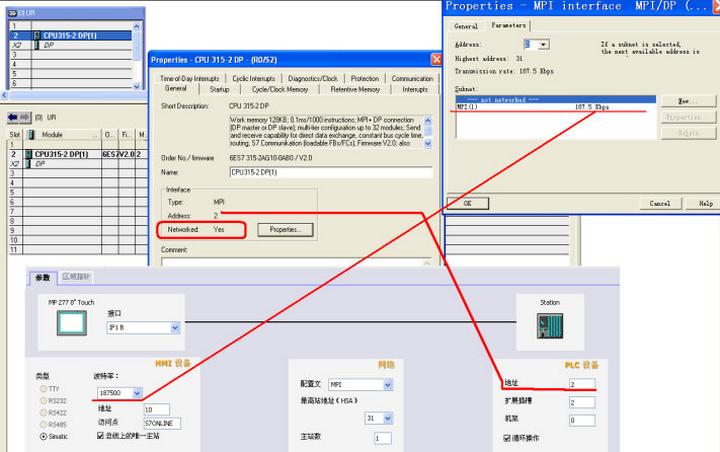
配置文件Profile 要与网络使用的协议一致。注意:与S7-200通讯时, 面板可以有多种选择,而PLC是协议自适应的,无须在MicroWin中设置,只需在MicroWin的系统块中设置端口号和波特率即可。
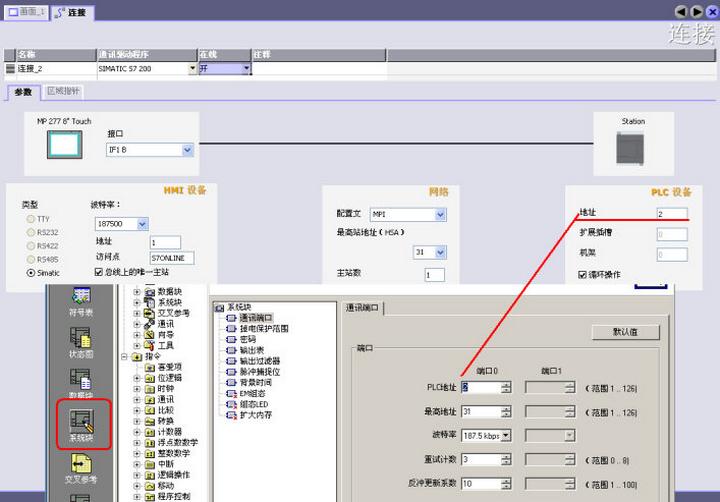
选择“总线上的唯一主站”。
4. 检查是否正确使用面板背后的通讯端口
与S7-200/300/400 进行PPI/MPI/Profibus 通讯时使用的是IF1B口, 触摸屏背后的IF1B的拨段开关应保持出厂设置,都拨向OFF。
5. 检查系统报警信息
为了进一步排除通讯故障,调试期间可以在触摸屏的“模板”中添加增强对象“报警视图”来查看系统报警消息。在“常规”属性中勾选“系统”报警类别。
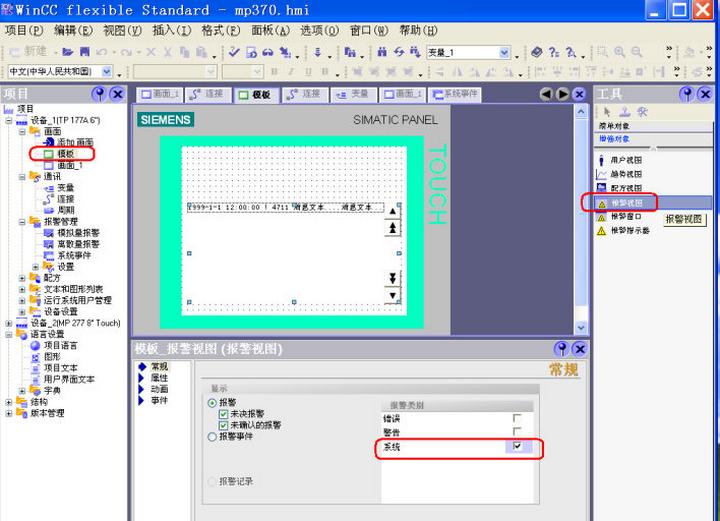
触摸屏中的项目激活运行后,可以查看到系统报警消息的编号。
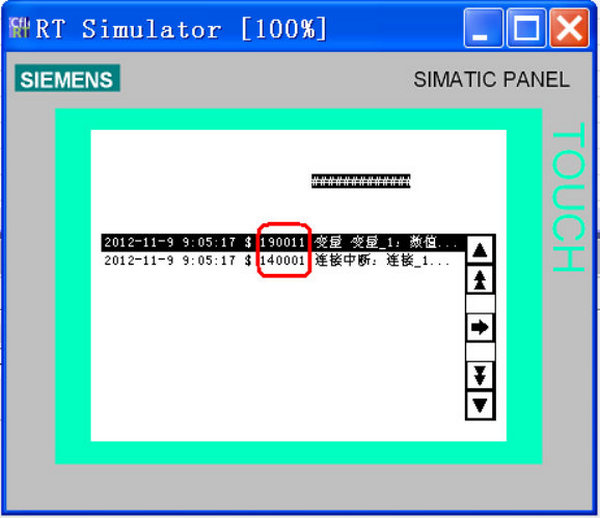
在组态软件中,修改菜单“选项”下“设置”的“工作台”为:显示所有项。在目录树“报警管理”中就会显示出“系统事件”。
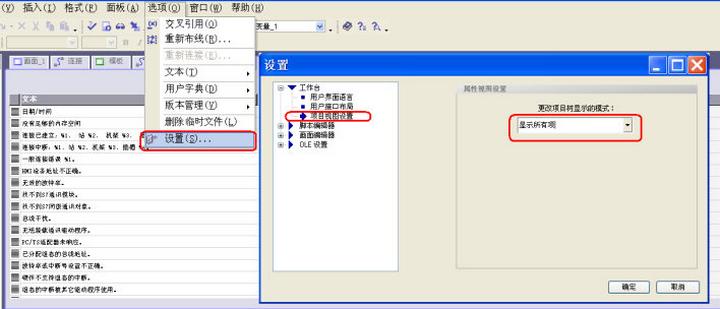
通过“报警管理” 中的“系统事件”就可以查看所有报警编号对应的系统报警消息。这样,根据消息编号确定对应的报警消息后,有针对性的解决具体问题。
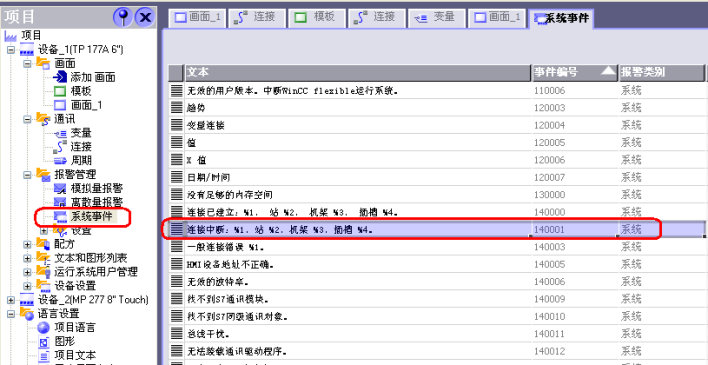
除此之外,就有必要:
触摸屏和PLC都重新上电;
重新换一根新的Profibus电缆